电脑内存不足的话怎么清理电脑内存
- 分类:硬件教程 发布时间: 2021年11月07日 09:51:00
电脑内存不足的话,容易导致电脑运行速度变慢,严重的可能会出现电脑卡机甚至死机等.那么怎么清理电脑内存释放磁盘空间呢?下面小编就教下大家详细的清理电脑内存的方法.更多win7教程,尽在装机吧官网。
1.打开系统的任务管理器,点击上面的“性能”,查看当前内存使用量,如下图所示。
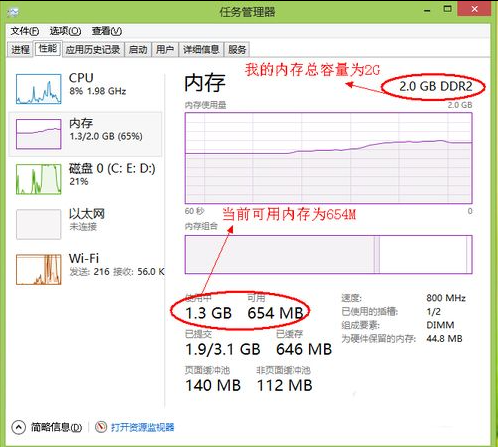
2.由此可以看出,我的存储器可能没有足够的空间。因此,如果我继续打开其他程序,可用内存就会越少,随后系统的响应就会变得更慢。在这个时候,我们可以切换到任务管理器的Process'标签,然后点击"内存",让系统按照占用的内存大小进行排序,如下图所示。
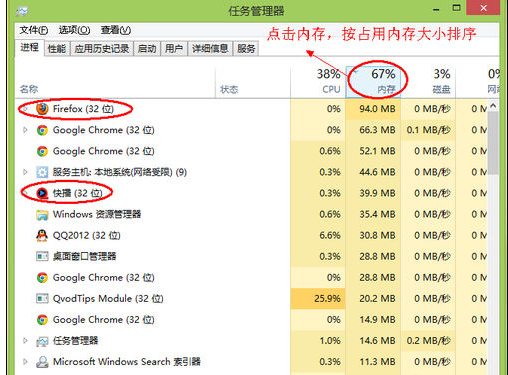
3.通过这种方式,我们可以直观地看到,正是这些程序在系统中占据了大量内存,从而使系统运行变慢。如下面的图表所示,在进程管理中,“Firefox”这个应用程序占用了大量内存。目前Firefox不能用于浏览网页,因此我可以关机此应用,或直接通过任务管理将此进程终止,从而释放出更多的内存空间。
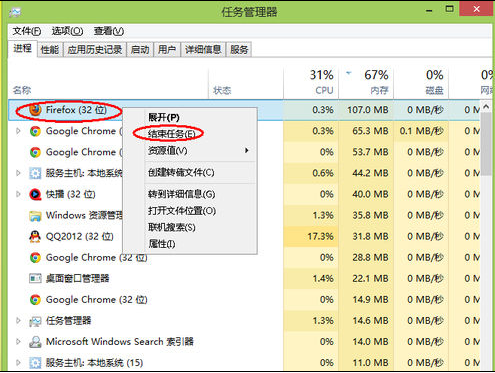
4.在任务管理器中,我们再次查看当前可用内存,并在“性能”中找到比原来更多的可用内存,如下图所示。
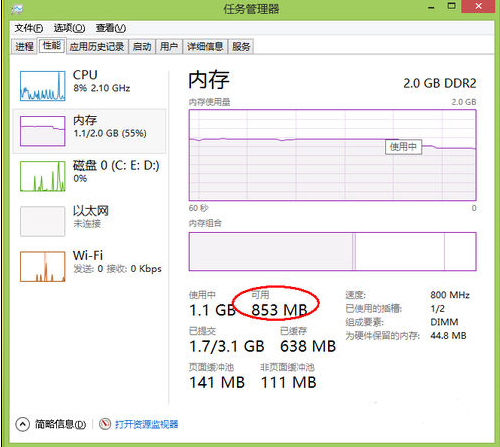
5.这种方法应用于我们计算机上安装的软件过多,而且有许多程序都处于开机状态,例如一些播放器和系统启动的聊天软件。有了任务管理器,就能知道我们目前使用的内存的细节,也能帮助我们找出那些软件占据了大量的内存空间,这样就能根据我们自己的需求判断是要终止还是要完全从系统中移除。对于软件进行清理,可以关闭那些我们不经常使用但却占用系统内存的软件,这样就可以释放更多的内存空间。
以上就是电脑内存不足的话怎么清理电脑内存,希望能帮助到大家。
猜您喜欢
- rtx2080ti瞬时功耗是多少2022/03/08
- wifi万能钥匙电脑版怎么用2022/07/09
- ie浏览器怎么升级到最新版本..2022/05/16
- ipad怎么截图的方法2022/09/01
- 2021内存品牌排行榜对比情况..2021/08/28
- 360数据恢复工具手机版使用方法..2022/06/08
相关推荐
- word2003密钥激活码分享 2022-04-12
- 鼠标dpi是什么意思怎么调 2022-06-09
- qq聊天记录删除了怎么恢复的方法.. 2022-10-06
- 苹果se2详细参数配置是怎样的.. 2022-06-13
- 七彩虹显卡等级划分都有哪些靠前的.. 2021-09-07
- 电脑pe系统是什么意思 2022-09-14




 粤公网安备 44130202001059号
粤公网安备 44130202001059号